在现代社会手机已经成为人们生活中不可或缺的工具之一,而随着手机功能的不断升级,蓝牙技术的应用也越来越普及。华为手机作为一款知名的智能手机品牌,在蓝牙功能上也有着很好的表现。当我们连接蓝牙耳机后,有时会出现自动播放音乐的情况,让人感到困扰。如何关闭华为手机上的蓝牙连接,或者取消自动播放音乐的设置呢?接下来我们就来探讨一下这个问题。
华为手机蓝牙耳机连接后如何取消自动播放音乐
具体方法:
1.打开手机,点击设置。
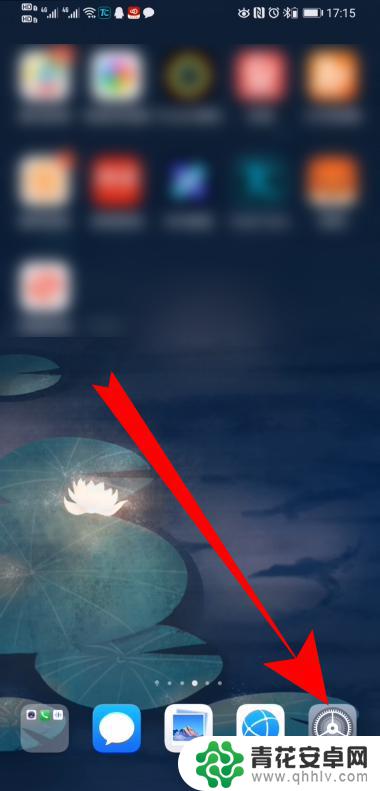
2.进入设置界面,点击蓝牙。
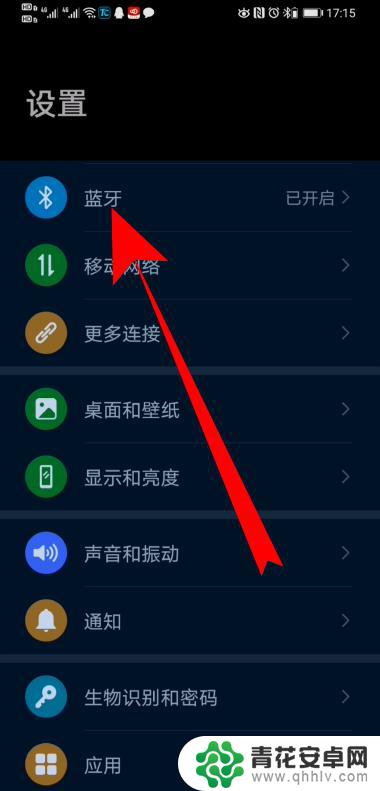
3.进入蓝牙界面,点击相应蓝牙后面的设置图标。
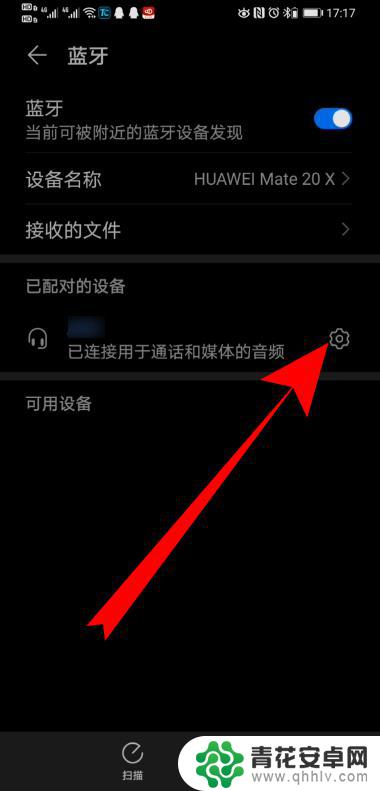
4.进入已配对的蓝牙设置,把媒体音频后面的按钮关闭。
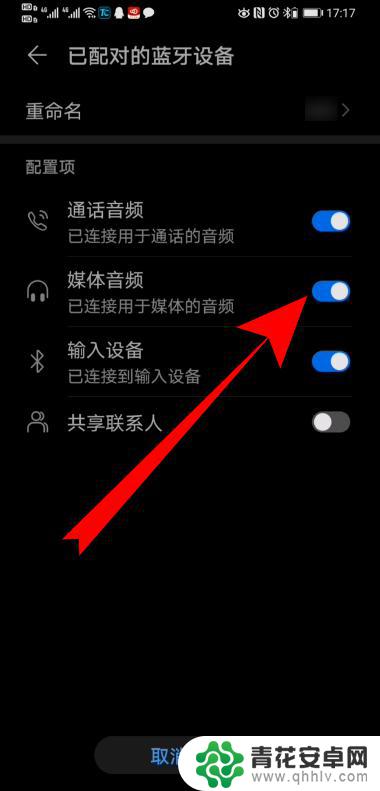
5.页面弹出停用配置文件,点击确定。
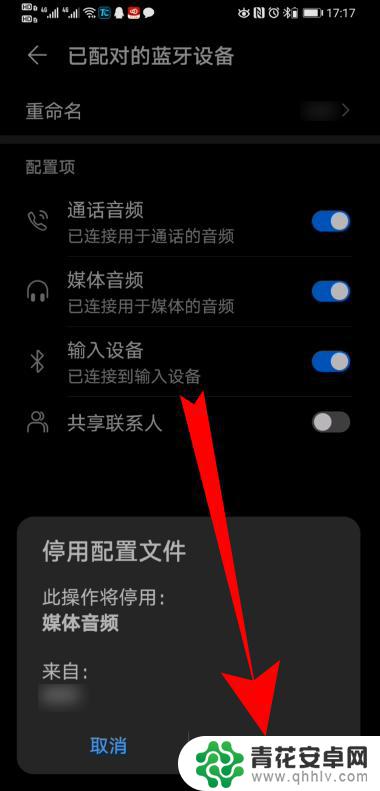
6.媒体音频后面的按钮关闭后,就不会自动播放音乐了。
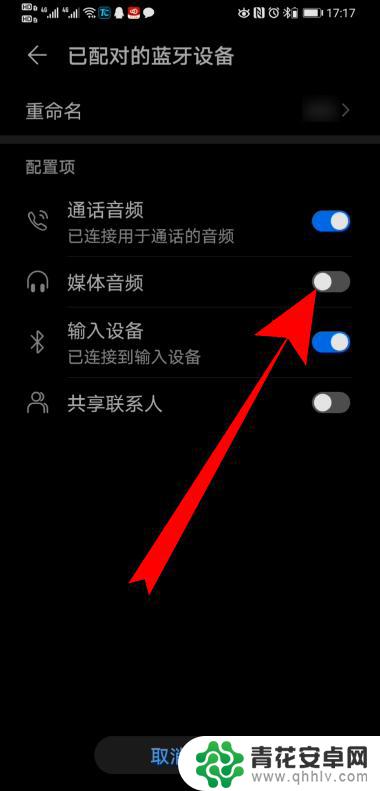
7.总结
1、打开手机,点击设置。
2、进入设置界面,点击蓝牙。
3、进入蓝牙界面,点击相应蓝牙后面的设置图标。
4、进入已配对的蓝牙设置,把媒体音频后面的按钮关闭。
5、页面弹出停用配置文件,点击确定。
6、媒体音频后面的按钮关闭后,就不会自动播放音乐了。
以上就是如何关闭蓝牙华为手机的全部内容,还有不清楚的用户就可以参考一下小编的步骤进行操作,希望能够对大家有所帮助。










